Создание прототипа во FreeHand
Создание эталонных страниц во Freehand
Каждая страница (кроме карточки покупки) в верхней и нижней части содержит одни и те же элементы. Если некоторый материал (например, логотип, шапка и т.п.) одинаков на некотором количестве страниц, имеет смысл возложить работу по формированию этих фрагментов на программу. Такая функция существует и называется Master Page (Эталонная страница). Эти эталонные страницы могут быть применены ко всем или выбранным страницам узла и создаваться в любое время работы над проектом. К тому же можно создать любое количество эталонных страниц.
Для того чтобы создать эталонную страницу, выполните следующие действия.
- Выберите баннер и слова в шапке страницы. Для этого разблокируйте верхний слой на панели Layers и выделите все объекты на нем. Разблокируйте центральный слой и, удерживая нажатой клавишу SHIFT, выделите мышью баннер, слова и блок в нижней части страницы и скопируйте их в буфер обмена (Edit › Copy).
- Когда в буфере обмена содержится материал эталонной страницы, создать ее крайне просто. Выберите в меню команду Window › lnspectors › Document. В списке открывшегося окна Document выберите пункт New Master Page. Откроется новая эталонная страница.
- Вставьте содержимое буфера обмена на эту страницу. Убедившись, что все элементы новой страницы выделены, переместите верхний левый угол выделения к верхнему левому углу страницы (рис. 8.4). Закройте эталонную страницу.
- В меню Document выберите пункт Add Pages. Когда откроется диалоговое окно Add Pages, добавьте две страницы. Для этого введите цифру 2 в текстовое поле Number of New Pages. Чтобы применить элементы эталонной страницы к новой странице, установите переключатель Make Child of Master Page, выберите в списке нужную эталонную страницу и щелкните на кнопке ОК.
- Самым простым способом увидеть все новые страницы является выбор в меню команды View › Fit All. В окне Document отобразятся все три страницы: одна с содержанием и две с элементами эталонной страницы. Выделите среднюю страницу и выберите в меню пункт View › Fit To View.
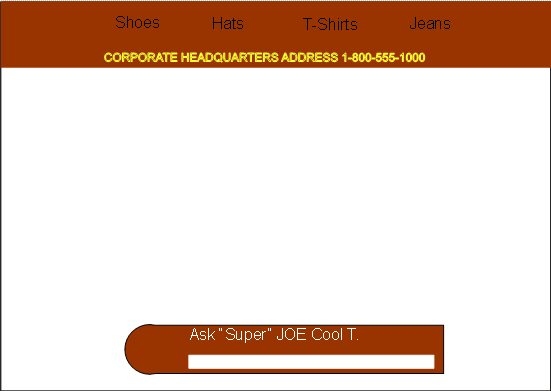
Рис. 8.4. Элементы эталонной страницы вставлены - Заблокируйте все слои и добавьте новый слой Shoes. Импортируйте файл shoes.jpg из папки Chapter 8 Exercise в слой Shoes. Перетащите слой Shoes в непечатаемую область.
- Добавьте три новых слоя: ShoesLeft, ShoesRight и ShoesCenter. Создайте страницу (см. предыдущий раздел), добавляя в ее соответствующий слой нужное содержание (рис. 8.5). Сохраните созданный файл FreeHand под именем Shoes.
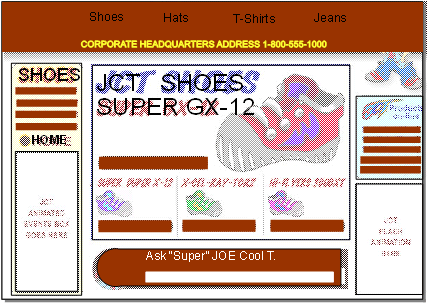
Рис. 8.5. Вторая страница с элементами эталонной страницы
